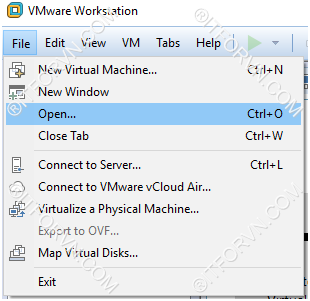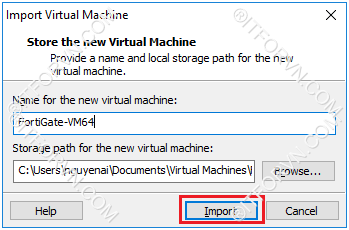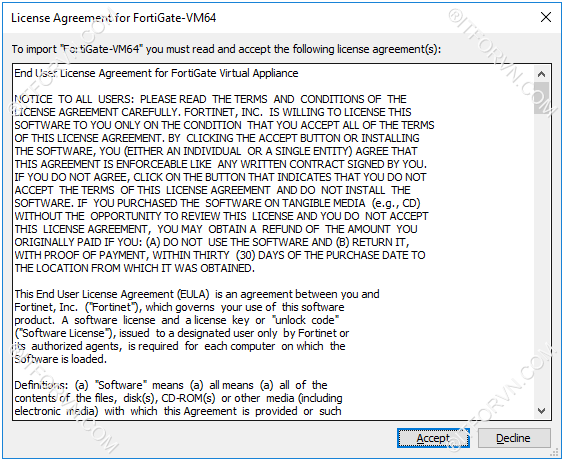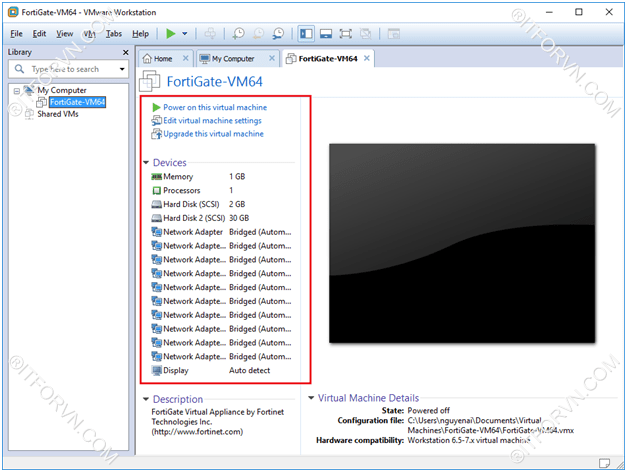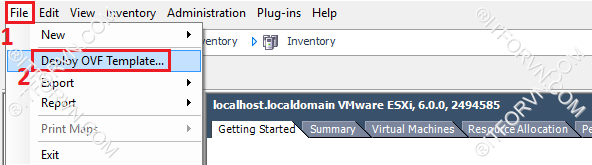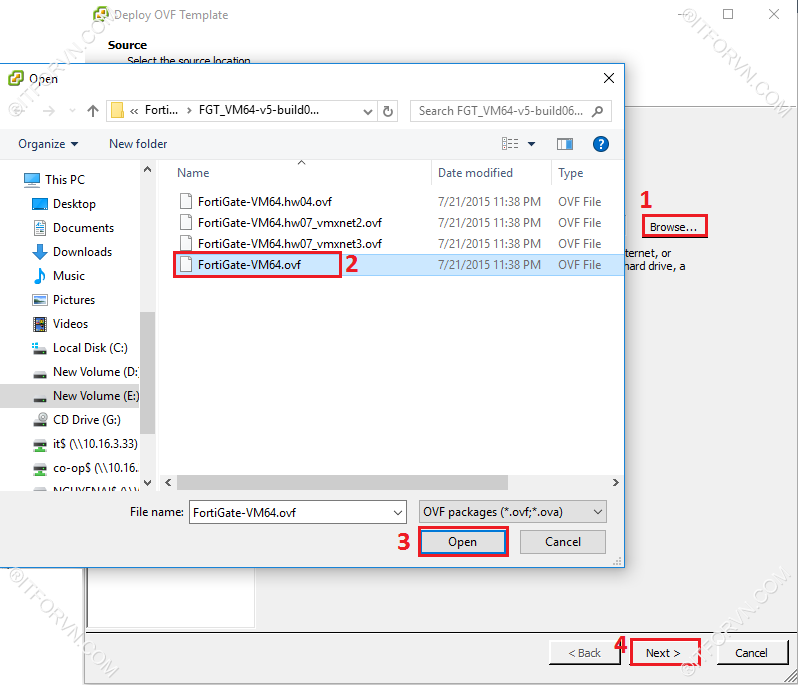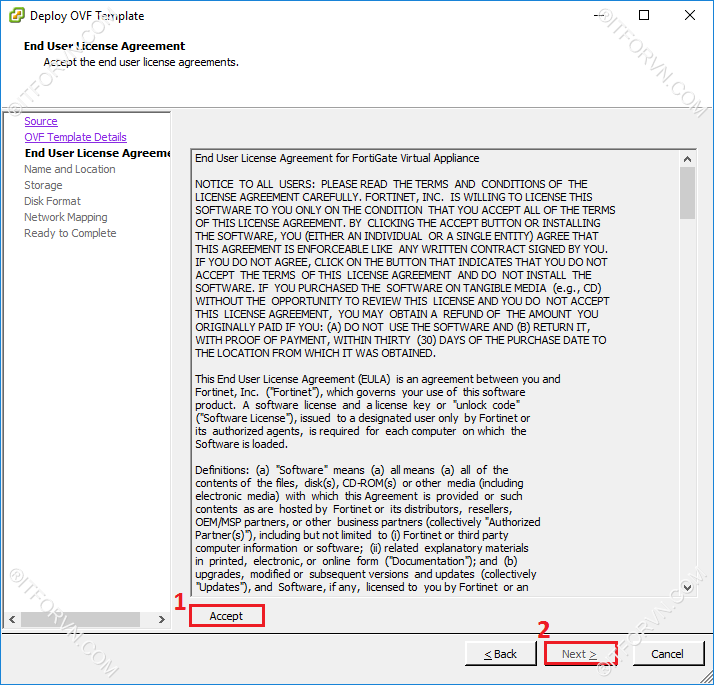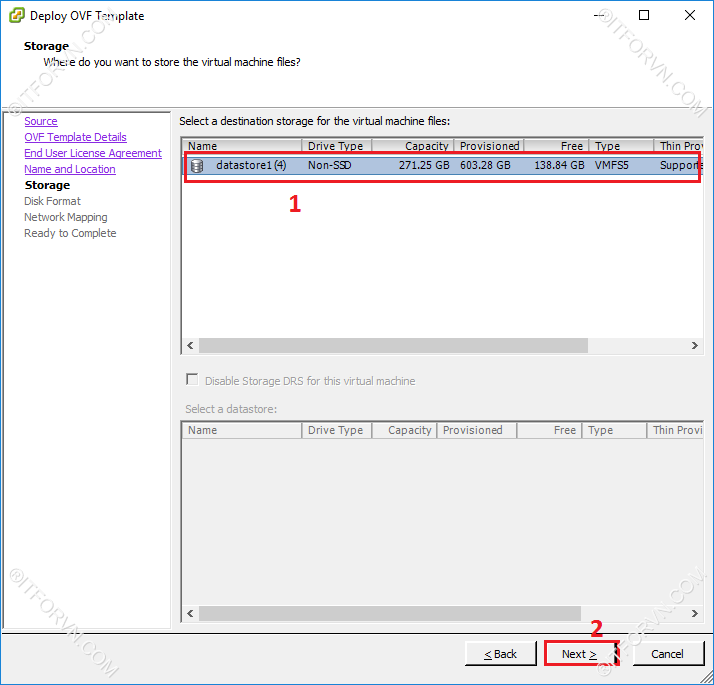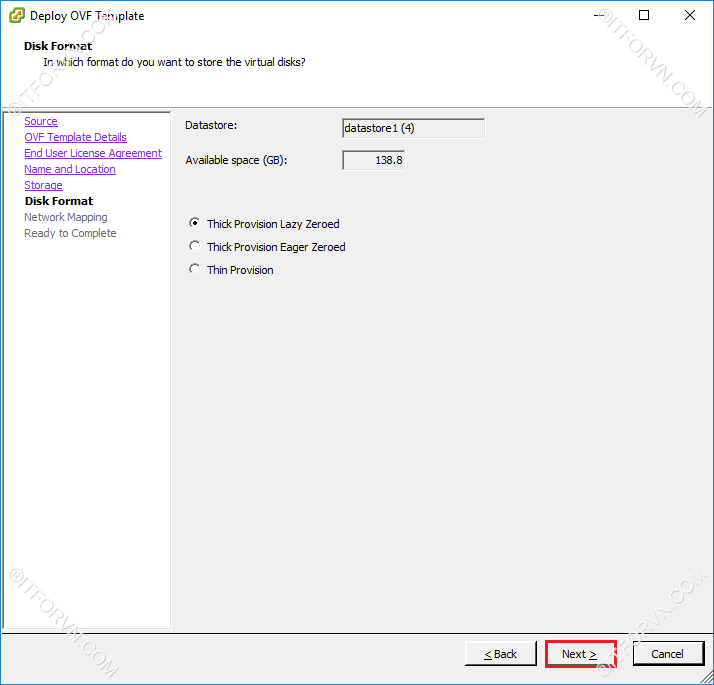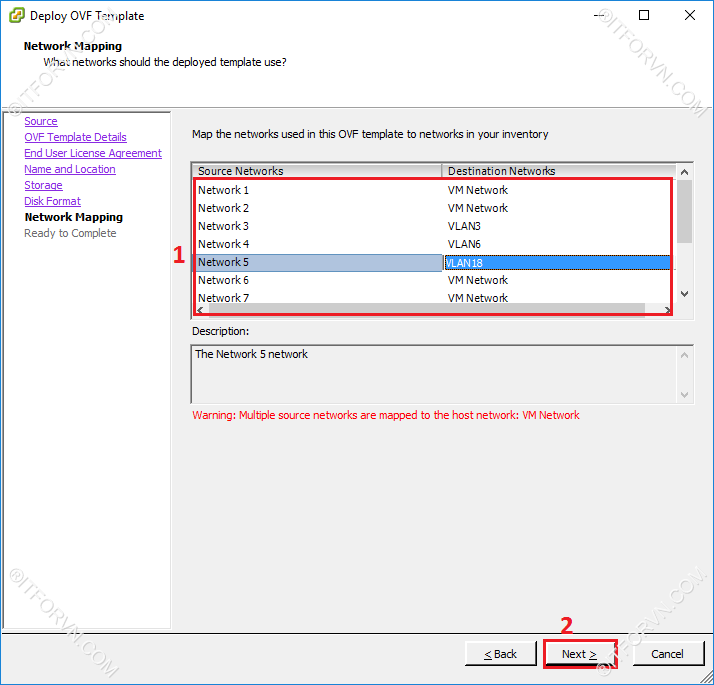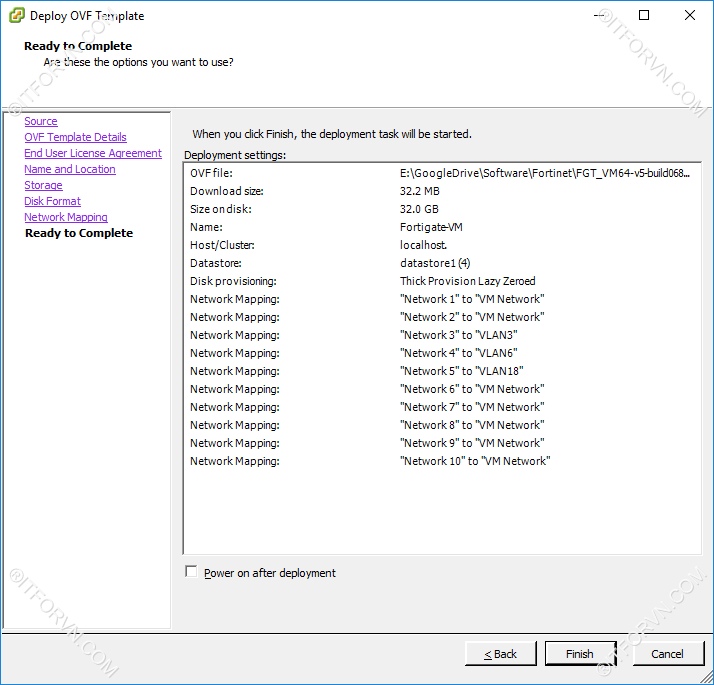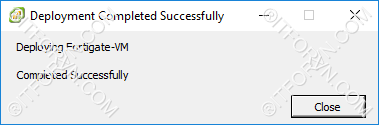Deploy FortiOS Trên VMWARE WORKSTATION và VMWARE ESXI
1.Deploy FortiOS Trên VMWARE WORKSTATION
Bước 1: Click File> Open..
Bước 2: Chọn nơi chưa file OVA và bấm Import
Bước 3: Bấm Acept để cài đặt.
Bước 5: Sau khi cài đặt FortiGate-VM64 Xong Chọn VM và bấm vào Edit Virtual machine settings để tăng giảm RAM cũng như card mạng cho phù hợp.
2. Deploy FortiOS Trên VMWARE ESXI:
Bước 1: Chọn FIle> Deploy OVF Template…
Bước 2: Bấm Browse… đến file OVA (FortiGate-VM64) và chọn Open. Sau đó bấm Next để qua bước tiếp theo.
Bước 3: Bấm Acept và Next để qua bước kế tiếp.
Bước 4: Đặt tên cho VM và bấm Next để qua tiếp bước tiếp theo.
Bước 5: Chọn Data Store chứa VM và bấm Next để qua bước tiếp theo.
Bước 6: Bấn Next để qua bước tiếp theo.
Bước 7: Edit lại card mạng và bấm Next để qua bước tiếp theo.
Bước 8: Bấm Finish để qua bước tiếp theo.
Bước 9: và bấm Close để hoàn tất việc deploy VM
Tác giả: NGUYỄN VĂN TÀI – ITFORVN.COM
Bạn có thể tương tác và cập nhật thông tin mới nhất của Nhóm Facebook ITFORVN, Các khóa học mới do group tổ chức tại «Portal»